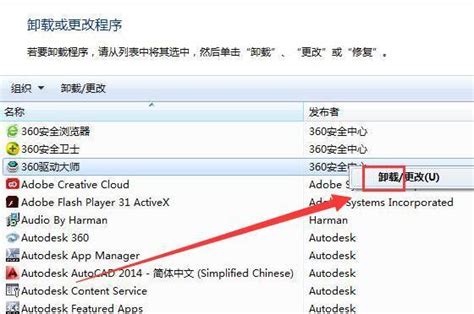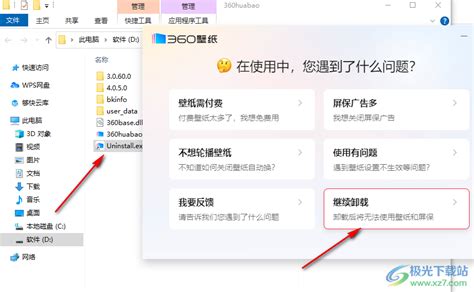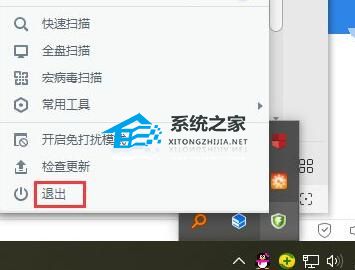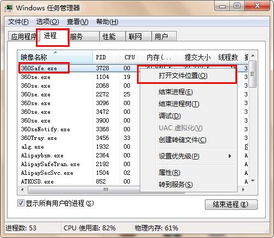彻底卸载与清除360软件小助手的详细步骤
在日常使用电脑的过程中,我们可能会安装一些辅助软件来提升效率,比如360软件小助手。然而,随着时间和需求的变化,有时候我们可能希望卸载这些软件。然而,简单地卸载可能并不能完全清除其痕迹,残留的文件和设置可能会继续占用系统资源,甚至影响电脑性能。那么,如何彻底清除360软件小助手呢?以下将详细介绍几个实用的方法。
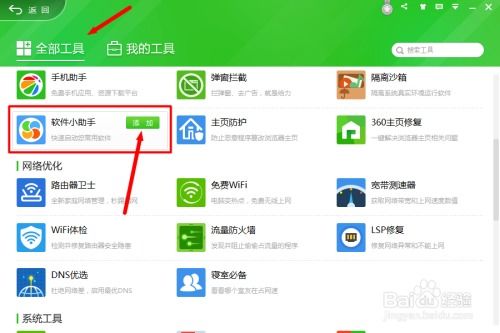
一、通过控制面板卸载
这是最常见的卸载方式,适用于大多数软件的卸载。具体步骤如下:

1. 打开控制面板:

在Windows系统中,你可以通过开始菜单搜索“控制面板”并打开它。

2. 选择卸载程序:
在控制面板中,找到并点击“程序和功能”或“卸载程序”选项。
3. 找到360软件小助手:
在程序列表中,找到“360软件小助手”并右键点击它。
4. 卸载:
选择“卸载”或“更改”,按照提示完成卸载过程。
二、通过360安全卫士卸载
如果360软件小助手是通过360安全卫士安装的,那么你也可以通过360安全卫士来卸载它。
1. 打开360安全卫士:
在桌面上找到360安全卫士的图标并点击打开。
2. 找到功能大全:
在360安全卫士的主界面上,找到并点击“功能大全”选项。
3. 编辑选项:
在功能大全的界面中,找到并点击右上角的“编辑”按钮。
4. 卸载360软件小助手:
在编辑模式下,找到360软件小助手的图标,点击它旁边的叉号,然后勾选“同时删除该工具”,最后点击“确定”按钮。
三、通过360软件小助手的设置卸载
有时候,360软件小助手自带卸载功能,你可以通过它的设置来卸载。
1. 打开360软件小助手:
在桌面上找到360软件小助手的图标并点击打开。
2. 打开设置菜单:
在360软件小助手的界面右上角,找到并点击下拉菜单(通常是一个三角形图标)。
3. 选择卸载:
在下拉菜单中,找到并点击“设置”选项。在弹出的窗口中,找到并点击“卸载软件小助手”按钮。
4. 确认卸载:
点击“确定”按钮,确认卸载操作。
四、使用专业卸载工具
如果以上方法都无法彻底卸载360软件小助手,你可以尝试使用一些专业的卸载工具。
1. 下载并安装卸载工具:
在互联网上搜索并下载一些知名的卸载工具,如Windows优化大师、CCleaner、Revo Uninstaller等。
2. 找到360软件小助手:
打开卸载工具,并在软件列表中找到“360软件小助手”。
3. 卸载:
选择“卸载”并按照提示完成卸载过程。
五、手动删除残留文件
有时候,卸载程序可能无法完全删除所有相关文件。这时,你可以手动删除残留文件。
1. 打开控制面板:
同样,通过开始菜单搜索并打开“控制面板”。
2. 卸载360软件小助手:
在“程序和功能”中,找到360软件小助手并卸载它(如果还未卸载)。
3. 删除残留文件:
打开360软件小助手的安装目录(通常在C盘的Program Files或Program Files (x86)目录下),删除所有相关文件和文件夹。
4. 清理注册表:
使用注册表编辑器(regedit)来清理与360软件小助手相关的注册表项。按下Win+R键,输入`regedit`并按回车,然后在注册表中搜索360相关的键值并删除它们。
六、重置系统设置
如果以上方法都无法解决问题,你可以尝试重置系统设置。但请注意,这将会还原系统设置到较早的状态,可能会丢失一些后来做的更改。
1. 打开控制面板:
通过开始菜单搜索并打开“控制面板”。
2. 找到系统和安全:
在控制面板中,找到并点击“系统和安全”选项。
3. 系统还原:
在系统和安全界面中,点击“系统”,然后选择“高级系统设置”。在弹出的窗口中,选择“系统还原”选项。
4. 选择一个还原点:
在系统还原向导中,选择一个较早的还原点,然后点击“确定”完成还原。
七、注意事项
1. 备份重要数据:
在卸载或清理任何软件之前,请务必备份重要文件和数据,以免造成不必要的损失。
2. 定期清理和优化:
为了确保电脑正常运行,建议定期清理垃圾文件、优化系统设置,并使用可靠的杀毒软件进行病毒查杀。
3. 从官方渠道下载:
如果需要重新安装360软件小助手或其他软件,请确保从官方渠道下载最新版本的安装包,并按照正确的安装步骤进行操作。
4. 遇到问题及时求助:
如果在卸载过程中遇到任何问题,如无法正常卸载、卸载后仍有残留文件等,建议及时联系软件厂商或专业人士寻求帮助。
通过以上步骤,你应该能够彻底清除360软件小助手及其残留文件。在卸载过程中,请保持耐心和细心,确保每一步都正确无误。同时,也要时刻注意保护自己的数据和隐私安全。希望这篇文章能够帮助你解决问题,让你的电脑运行更加流畅和高效。
- 上一篇: 咖啡机使用指南
- 下一篇: 揭秘!轻松领取LOL菲奥娜新手训练营专属礼包的秘籍
-
 轻松指南:如何彻底卸载360桌面助手资讯攻略10-27
轻松指南:如何彻底卸载360桌面助手资讯攻略10-27 -
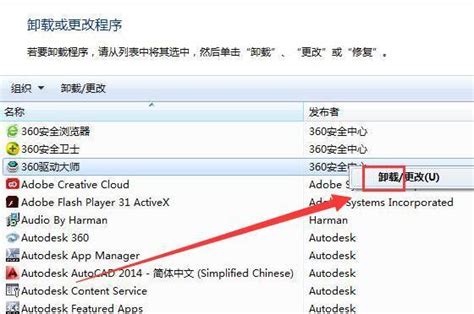 如何有效卸载360软件资讯攻略12-03
如何有效卸载360软件资讯攻略12-03 -
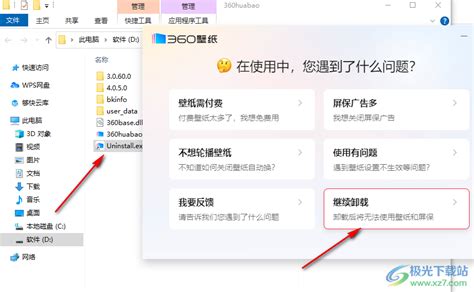 如何卸载并删除360购物小蜜资讯攻略11-28
如何卸载并删除360购物小蜜资讯攻略11-28 -
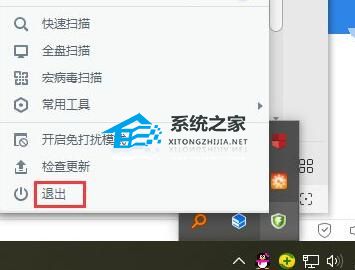 彻底卸载360软件的详细教程资讯攻略11-12
彻底卸载360软件的详细教程资讯攻略11-12 -
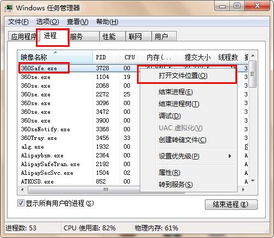 彻底解决!360软件无法卸载的妙招资讯攻略10-30
彻底解决!360软件无法卸载的妙招资讯攻略10-30 -
 彻底卸载360浏览器的方法资讯攻略11-03
彻底卸载360浏览器的方法资讯攻略11-03